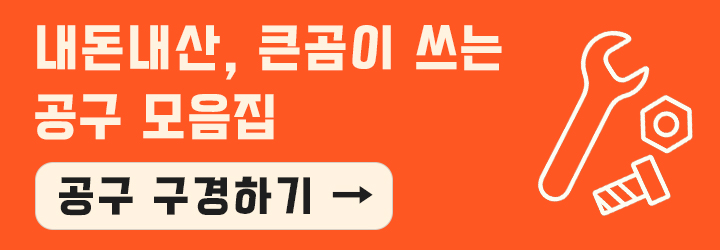윈도우 10 설치 USB 만들기
- Life/Tip
- 2024. 1. 8.

정말 오랜만에 새 데스크탑을 조립하면서, 난생처음 윈도우 10 설치용 USB 를 만들일이 생겼습니다. 윈도우 7과 대동소이한 것 같으나, 그래도 한번 매뉴얼로 만들어놓는겸 정보공유 차원에서 작성하게 되었습니다.
윈도우 설치 USB 만드는 방법은 정말 간단하니, 망설이시는 분들은 USB 하나만 손에 들고 꼭 따라해보시기 바랍니다.
윈도우 10 설치파일 다운로드 방법

윈도우10 설치 파일을 다운받기 위해 먼저 제조사인 마이크로소프트 홈페이지에 접속합니다. 상단 검색창에 "windows 10 download" 라고 검색하시고, 최상단에 Windows 10 다운로드 검색 결과를 클릭해줍니다.

하단에 'PC에 Windows 10을 설치하고 싶으신가요?' 라는 문구가 반갑게 맞이해줍니다. 기분좋게 "지금 도구 다운로드" 를 눌러줍니다.
윈도우 10 설치 USB 만드는 방법

다운이 끝나면, '관련 통지 및 사용 조건' 창이 뜹니다. 당연히 "동의(A)" 버튼을 눌러줍니다. '원하는 작업을 선택하십시오' 창에서는 "다른 PC용 설치 미디어(USB 플래시 드라이브, DVD 또는 ISO 파일) 만들기" 를 선택한 상태에서 "다음(N)" 버튼을 눌러줍니다.

'언어, 아키텍처 및 버전 선택' 창에서는 따로 설정을 건드릴 부분은 없고, 있는 그대로 "다음(N)" 버트을 눌러줍니다. '사용할 미디어 선택' 창에서는 "USB 플래시 드라이브" 항목을 선택한채로 "다음(N)" 버튼을 누릅니다. 화면에 쓰여있지만 준비한 USB 드라이브는 윈도우10 설치파일 용량 차원에서 최소 8GB 이상의 제품을 준비해주셔야 합니다. 꼭이요.

'USB 플래시 드라이브 선택' 창에서는 내가 꽂아놓은 USB 드라이브가 보입니다. 따로 건드릴 필요는 없이 "다음(N)" 버튼을 누릅니다. 그러면, 'Windows 10 다운로드 중' 이라는 창이 나타나면서 사실상 우리가 할 일이 끝납니다. 엄총 간단하지요?

몇분 걸리지 않고 'USB 플래시 드라이브가 준비었습니다.' 문구가 뜨면서 마무리 됩니다. 앞서, 내가 꽂아놓은 D 드라이브에 설치된 것을 알 수 있습니다.
이제 이 USB를 가지고 설치하고자 하는 PC에 꽂아서 설치해주면 됩니다. 윈도우7 부터였는지 윈도우 설치 USB 만드는 방법은 매번 더 간단해지고 쉬워지는것 같습니다. 필요하신분들은 꼭 8기가 이상의 USB를 준비하셔서 새 PC에 기분좋게 설치해주시기 바랍니다. 끝!
'Life > Tip' 카테고리의 다른 글
| 카카오톡 친구 생일 확인 방법 꿀팁! (0) | 2024.10.23 |
|---|---|
| 퀵쉐어 사용법 간단정리 (스마트폰, PC) (4) | 2024.09.25 |
| 윈도우 10 경고 팝업창 없애는 방법! (0) | 2023.10.30 |
| 크롬 기본 브라우저 설정하는 방법 (0) | 2023.10.19 |
| 윈도우 부팅시 핀번호 변경하기 (0) | 2023.10.10 |